
O YouTube é uma plataforma de compartilhamento de vídeos online famosa e popular. Como o segundo site mais visitado, o YouTube possui mais de 37 milhões de canais na plataforma, muitos dos quais são canais de música. Os amantes da música podem desfrutar de faixas fantásticas lançadas por músicos.
O iTunes é um software completo que pode ajudar a gerenciar todo o seu conteúdo de mídia, como músicas, filmes e audiolivros. Portanto, muitos usuários do YouTube desejam baixar e converter YouTube para iTunes como MP3 arquivos, para que possam sincronizar facilmente o áudio com outros dispositivos.
Se você é uma das pessoas que deseja converter o YouTube para o iTunes como MP3 arquivos, você não pode perder este tutorial. Vou mostrar todo o processo, desde como baixar e converter vídeos do YouTube até como importar o YouTube MP3 arquivos para o iTunes.
Guia de conteúdo Parte 1. Como baixar vídeos do YouTube para reprodução offlineParte 2. Você pode converter o YouTube para o iTunes como MP3 ArquivosParte 3. Como converter o YouTube para o iTunes como MP3 ArquivosParte 4. Resumo
Como baixar vídeos do YouTube
O primeiro passo para converter o YouTube para iTunes como MP3 arquivos está baixando vídeos do YouTube em seu computador. Se YouTube Premium estiver disponível em seu local e você for um membro Premium, poderá baixar e assistir a vídeos do aplicativo do YouTube em seu dispositivo móvel ou do site do YouTube em seu computador usando os navegadores Chrome, Edge e Opera.
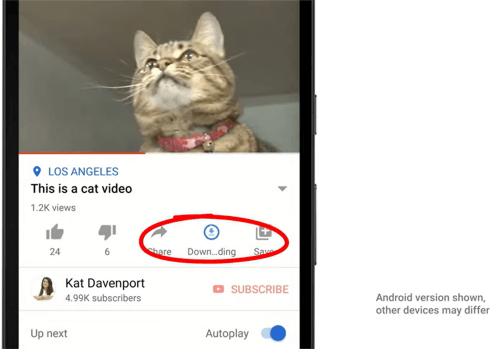
Você pode assistir aos vídeos do YouTube baixados por 30 dias sem conexão com a Internet. No entanto, em alguns países ou regiões, você tem apenas 48 horas para jogá-los. E você deve reconectar seu dispositivo à internet para permitir que o aplicativo verifique a disponibilidade dos vídeos.
Baixe vídeos do YouTube usando downloaders
Para os usuários que o YouTube não suporta assinaturas Premium, há outra maneira de baixar vídeos do YouTube. Encontrei alguns downloaders de vídeo do YouTube online, mas, infelizmente, nenhum deles funciona. Eles não baixam nada ou me redirecionam para outros sites irrelevantes. E também estou preocupado se eles são seguros ou não.
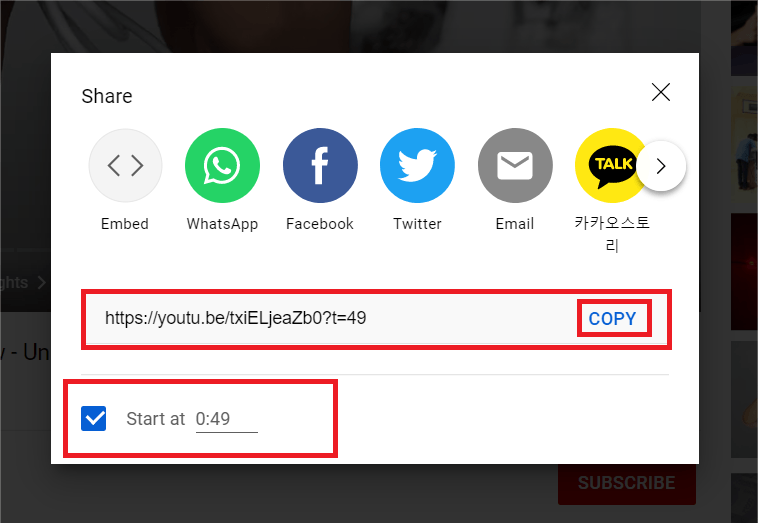
“Agora não consigo adicionar um arquivo mp3 convertido do YouTube à minha biblioteca de música. Até uma semana atrás, tentei o mesmo procedimento no meu antigo computador e funcionou. Mas agora o iTunes não aceita meu YouTube para MP3 conversões não mais. Alguém mais passando por esse problema?”
De acordo com o YouTube, embora você possa baixar arquivos de videoclipes, não é possível baixar áudio, música ou MP3 arquivos do site ou aplicativo. Isso ocorre porque os formatos de arquivo suportados pelo YouTube não incluem arquivos de áudio quando os YouTubers enviam conteúdo de mídia para o YouTube.
Felizmente, você ainda pode converter o YouTube para o iTunes como MP3 arquivos com a ajuda de alguns conversores de vídeo do YouTube de terceiros. Eles podem não apenas converter vídeos do YouTube em vários formatos de saída, mas também remover o DRM (Gestão de Direitos Digitais).
A proteção DRM é usada para restringir como as pessoas podem reproduzir, usar, editar e distribuir o conteúdo de mídia digital criado pelos produtores. Quase todos os serviços de mídia digital online famosos e populares, incluindo vídeo, música e e-books, têm proteção DRM.
Portanto, o conteúdo digital, mesmo que você o tenha adquirido, pode ser criptografado em diferentes formatos para que você não possa acessar o conteúdo sem aplicativos ou reprodutores de mídia autorizados. É de alguma forma inconveniente para os usuários aproveitarem totalmente as obras. Aqui eu recomendo DumpMedia Conversor de vídeo.
Com conversores de vídeo do YouTube com remoção de DRM, você pode importar facilmente o YouTube para o iTunes como MP3 arquivos. Caso contrário, você poderá receber uma mensagem de erro informando que o arquivo de áudio importado não é compatível. Você também pode tentar remover os metadados se tiver medo de que o iTunes reconheça o áudio baixado do YouTube. DumpMedia Video Converter é um poderoso e conversor fácil de usar que pode definitivamente atender às suas necessidades.
DumpMedia Video Converter não só permite a conversão de vídeos e áudio em uma ampla variedade de formatos de saída, mas também suporta edição de vídeo e aprimoramento de qualidade. Você pode fazer muito mais do que converter formatos com ele. Aqui está um guia rápido sobre como converter o YouTube para o iTunes como MP3 arquivos.
Download grátis Download grátis
Etapa 1. Lançamento DumpMedia Conversor de vídeo e adicionar arquivos

Você pode baixar o Mac ou Windows do software no seu computador. Após a instalação, inicie-o e você verá a interface principal. Clique na seção certa ou arraste os vídeos do YouTube baixados para a seção certa para importá-los.
Etapa 2. Escolha o formato de saída e o local de armazenamento
Sinta-se à vontade para editar os arquivos na seção correta. Clique Converter formato na seção esquerda, escolha em áudio na seção do meio e selecione MP3. Em seguida, clique no Economize botão, e você pode alterar o Diretório de saída para configurações de exportação na seção intermediária. Você também pode editar as tags ID3 clicando ID3 na parte esquerda.
Etapa 3. Converta os arquivos e importe-os para o iTunes

Clique Exportar no meio inferior para iniciar a conversão. Quando a conversão terminar, você pode ir para o Projetos Recentes guia e clique Abrir Pasta para obter sua localização. Em seguida, abra o iTunes e clique em Envie o no menu superior. Por fim, selecione Adicionar arquivo à biblioteca, realce os arquivos que deseja importar e clique no botão Abra botão.
Agora você sabe como converter YouTube para iTunes como MP3 arquivos. Curta suas faixas de música do YouTube com a ajuda de DumpMedia Conversor de vídeo. E você pode explorar e tirar proveito de ferramentas mais úteis neste poderoso software.
